Без сомнения Android Автомобили является одним из умная навигация программное обеспечение по преимуществу. В Google Приложение «Автомобиль» чрезвычайно популярно, поскольку оно обеспечивает быстрый и простой способ управления различными аспектами работы вашего смартфона.
Благодаря ему мы можем получить доступ к некоторым из доступные приложения на нашем телефоне. Конечно, только с теми, кто совместим с системой, которые не представляют собой действительно чрезмерного количества, и это основная проблема приложения. Это вместе с различными неисправностями является одной из основных проблем Android Auto.

Главное — безопасность
Причина, по которой американская компания, разрабатывающая главную глобальную поисковую систему, решила запретить доступ к определенным программам, проста в том, что они не мешайте управлять автомобилем и рассматриваемый человек сосредотачивается на управлении автомобилем.
Запускаем Яндекс.Навигатор в автомобиле через «Андроид Авто»
К счастью, есть способ выполнить установку программного обеспечения, которое изначально несовместимо с Android Auto и байпас Запрет Google через APK, который предоставляет к ним доступ.
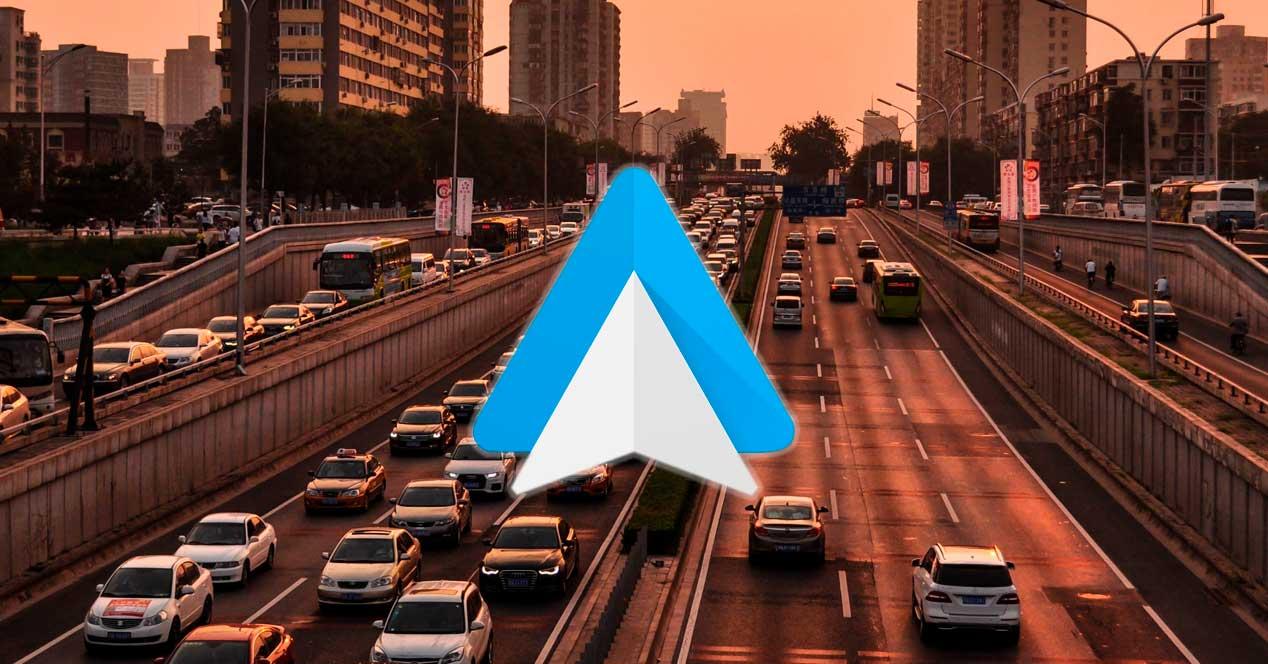
Прежде следует иметь в виду, что в любой момент некоторые могут перестать работать, так как компания не согласна с ненадлежащее использование своего программного обеспечения. Кроме того, напоминаем, что во время управления автомобилем, внимание должно быть сосредоточено на дороге и его окружение, поскольку отвлечение внимания может вызвать серьезную аварию, которая может перевернуть вашу жизнь и жизнь другого человека.
AAAD для загрузки приложений
Что вам нужно для загрузки и установки неподдерживаемого программного обеспечения, так это Загрузчики приложений Android Auto , о котором мы вам уже рассказывали по разным поводам. Самое лучшее в нем то, что его работа действительно проста и нет никаких осложнений , поскольку он делает это без рута или компьютера.
- Карстрим : смотреть YouTube в машине.
- Экран2Авто : транслируйте экран своего смартфона.
- Performance Monitor : отслеживает на экране различные данные, относящиеся к автомобилю (только на некоторых совместимых моделях автомобилей).
- Пассажир AA : передает аудио и управляет навигацией с пассажирского терминала.
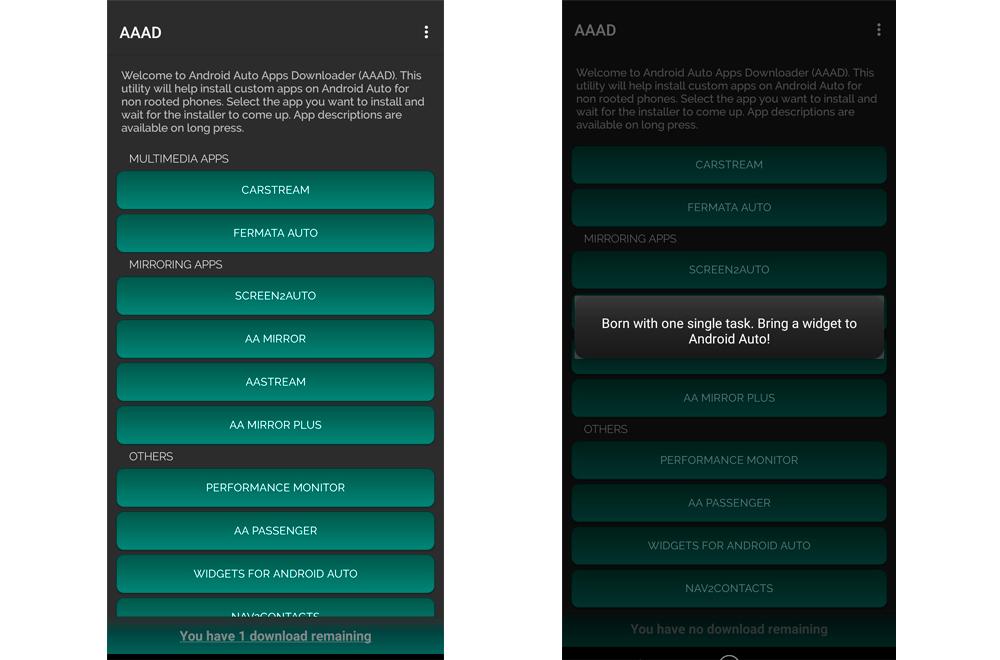
Это лишь некоторые из наиболее интересных совместимых приложений. Мы храним тайну остального, чтобы вы открыли для себя сами. Напоминаем еще раз, что использование таких инструментов, как Карстрим следует использовать только пока машина остановлена , так как это может привести к внезапному отвлечению внимания.
Как добавить Youtube в Android Auto
Неизвестно, сколько времени пройдет, прежде чем Google примет меры и отключит AAAD, но это правда, что Android Auto должен позволить вам использовать YouTube только когда машина не работает. Что ж, таким образом можно избежать возможных проблем. К сожалению, это единственный способ сделать это.
Источник: itigic.com
Как создавать ярлыки в Android Auto

Android Auto — вполне функциональное приложение, позволяющее использовать его при любом перемещении. с нашим автомобилем, чтобы найти точный адрес или использовать его как мультимедийный проигрыватель. Приложение позволяет устанавливать множество приложений в Play Store, кроме есть несколько уловок получить достаточно известного инструмента.
В последней версии Android Auto он уже позволяет быстро создавать ярлыки., таким образом запуская команду с помощью Google Assistant. Эта утилита даст вам возможность позвонить, автоматически запустить GPS или отправить сообщение в таких приложениях, как Telegram или WhatsApp.
Для этого необходимо иметь обновление от 12 февраля, если вы еще этого не сделали, вы можете проверить его в магазине Google. Быстрые клавиши — это новая функция которое вы сможете получить от Android Auto максимально эффективно, сосредоточившись на дороге.
Разработчик: Google LLC
Цена: Это Бесплатно
Как создавать ярлыки в Android Auto

Важно, чтобы приложение было загружено и установлено из Play Store, его также можно загрузить из Aurora Store, альтернативы Google Play. Работает на устройствах Huawei и Honor, если у вас есть сервисы Google, либо с GSpace, Dual Space и другими альтернативами.
Чтобы создать быстрые ярлыки в Android Auto вам необходимо сделать следующее:
- Откройте приложение Android Auto на своем мобильном устройстве.
- Перейдите в «Меню настройки приложений». и нажмите «Добавить ярлык в меню приложений»
- Теперь в меню «Добавить доступ к приложениям» нажмите «Действие мастера».
- В действии помощника вы должны настроить те команды, которые вы хотите использовать для помощника Google, вы можете настроить все, что хотите, наконец, выберите значок, с которым команда будет отображаться на экране
- Проверить ярлык можно в кнопке «Проверить команду». чтобы увидеть, как он себя ведет, если он уже настроен под ваши нужды, вы можете сохранить его в «Создать ярлык»
Эти ярлыки в Android Auto пригодятся для быстрого звонка. для человека вы можете создать столько доступов, сколько захотите, и иметь все под рукой. Лучше всего иметь возможность воспроизводить музыку после того, как вы установите телефон в автомобильный держатель, позвоните человеку или выполните другую задачу, не имея доступа к этому приложению.
Android Auto с быстрыми клавишами это позволит одним нажатием выполнить задачу, например, вы можете открыть список воспроизведения YouTube, Spotify с лучшими песнями, позвонить человеку, среди сотен других вещей.
Содержание статьи соответствует нашим принципам редакционная этика. Чтобы сообщить об ошибке, нажмите здесь.
Полный путь к статье: Androidsis » Приложения для Android » Как создавать ярлыки в Android Auto
Источник: www.androidsis.com
Андроид Авто — что это такое, как подключить к машине. Андроид авто что это за программа.

Уважаемые читатели, сегодня мы рассмотрим автомобильную систему «Google Android Auto», которая может превратить информационно-развлекательную систему вашего автомобиля в облегченную версию смартфона с операционной системой Android.
Андроид Авто — что это такое, как подключить к машине
Операционная система Android ежедневно совершенствуется и развивается, расширяя свои функциональные возможности и опции для пользователей. Теперь любители автомобилей также могут воспользоваться преимуществами этой операционной системы. Для них был разработан новый интеллектуальный автомобильный сервис Android. Те, кто интересуется этим продуктом Google, найдут подробное описание здесь. Ниже мы опишем Android Auto: что это такое, как им пользоваться, его преимущества, недостатки и так далее.
«Android Car» — это бесплатное приложение, разработанное для операционной системы Android в качестве информационно-развлекательной системы для автомобилей. Он выводит упрощенную версию вашего мобильного телефона на экран ИВД, обеспечивая безопасное и законное использование телефона во время вождения. Программное обеспечение обеспечивает легкий доступ к утилитам и функциям, таким как совершение и прием звонков, отправка сообщений, просмотр карт и т.д.

Android постоянно удивляет своих пользователей новыми приложениями
Обратите внимание! Не все приложения для мобильных устройств могут быть перенесены на экран центральной консоли вашего автомобиля с помощью этой интеллектуальной услуги. Это связано с одной из основных функций Android Auto — безопасностью вождения.
Сервис Android Auto так же опционален, как и его аналог от Apple. С февраля 2020 года его можно будет устанавливать на более чем 50 марок автомобилей. Среди них Skoda, Abarth, Fiat, Acura, Aston Martin, Borgward, Buick, Cadillac, Chevrolet, Chrysler, Dodge, Genesis, Iveco, Karma, Holden, Lamborghini, Lincoin, Mahindra, Opel, Toyota, Vauxhall и др.
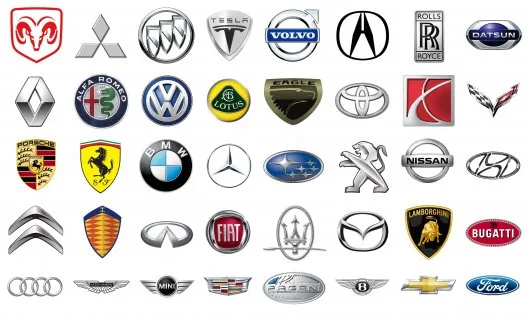
Какие марки автомобилей поддерживаются?
Этот вопрос не остался без внимания разработчиков, и поэтому список время от времени пополняется новыми моделями и марками автомобилей. По слухам, автомобили BMW и Dacia будут выпущены позднее в этом году и будут совместимы с Android Auto.
Обратите внимание. Если нет возможности подключить Android Car Play к заводской информационно-развлекательной системе, можно приобрести нестандартную IRS. Например, Android Auto совместим с мультимедийными и IRS-системами Pioneer и Kenwood, представленными на автомобильном рынке.
Как пользоваться Android Auto
Android Auto — это упрощенная версия мобильного устройства. Однако он отличается от телефона-липучки более удобным и адаптированным к автомобилю экраном, голосовым управлением большинством функций и т.д.
Обратите внимание! Для голосового управления Android Auto на телефоне необходимо сказать «OK, Google» или коснуться значка микрофона. Затем нужно дождаться звукового сигнала и произнести команду.
Для использования приложения в стерео режиме необходимо также сказать «OK, Google», удерживая кнопку голосового управления на рулевом колесе или коснувшись значка микрофона на экране. И произнесите команду после звукового сигнала.
Еще одним преимуществом Android Auto является регулярное обновление навигационных карт, которое происходит чаще, чем в заводской системе IRS, и обеспечивает доступ к более актуальной информации. А места, которые вы уже посетили, можно просматривать на компьютере или смартфоне.
Важно: Вы можете создать маршрут на телефоне и передать его в Android Auto.

» Android Auto можно использовать для создания маршрута.
Но прежде чем вы сможете использовать это приложение, его необходимо установить, подключить и настроить.
«Андроид Авто»: как подключить и настроить
В Российской Федерации активация функций Android Auto возможна как через USB-кабель, так и через беспроводное соединение.
Как использовать «Андроид Авто» на мобильном устройстве
Независимо от выбранного способа подключения телефона к системе IRS автомобиля, подключение начинается с инициализации смартфона. Для этого выполните следующие действия:
- Проверьте версию операционной системы вашего мобильного телефона. Установленная версия операционной системы Android должна быть не ниже 5 (Lollipop). Чем выше версия операционной системы смартфона, тем быстрее работает Android Auto.
- Загрузите Android Auto из Play Store и установите его. Для Android 10 и выше приложение загружать не нужно, так как Android Auto уже входит во встроенные технологии в этих версиях операционной системы.
- Проверьте скорость вашего интернет-соединения.
Затем запустите и настройте приложение на смартфоне:
- На Android 10 и выше просто откройте нужное приложение.
- При первом запуске Smart Service система может предложить вам загрузить или обновить некоторые приложения.
- Вам также необходимо прочитать «Уведомление о безопасности» и принять «Условия использования».
- Затем следуйте инструкциям для доступа к функциям и приложениям смартфона. Рекомендуется разрешить полный доступ к требуемым приложениям для улучшения работы системы Android Auto.
- Активируйте уведомления в приложении.
- При сопряжении через Bluetooth или автомобильное радио выберите устройство для автоматического запуска.
Подключение через USB-кабель и использование приложения на дисплее автомобиля
Убедившись, что мобильное устройство готово, можно выполнить сопряжение телефона с системой IRS автомобиля. Для этого:
- Заведите автомобиль и оставьте его в режиме парковки.
- Если приложение Android Car еще не установлено на вашем телефоне, загрузите его или подключите смартфон к автомобилю через USB-кабель. Затем система предложит вам установить его.
- Установите соединение Bluetooth между автомобилем и телефоном.
- Выполните настройки в соответствии с приведенными выше инструкциями. Если «Android Auto» подключен к встроенному компьютеру автомобиля через USB-кабель, автоматически активируется соединение Bluetooth со смартфоном.
- На экране системы IRS автомобиля выберите приложение, которое вы хотите установить.
- Следуйте инструкциям, чтобы завершить настройку.
Как использовать «Андроид Авто» на дисплее автомобиля через беспроводное подключение
Для этого следуйте приведенным ниже пошаговым инструкциям:
- Убедитесь, что телефон соответствует вышеуказанным требованиям.
- Телефон соответствует необходимым требованиям.
- Включите интернет-соединение и Bluetooth на смартфоне.
- После запуска автомобиля подключите телефон к встроенному компьютеру автомобиля через Bluetooth.
- Завершите настройки, следуя инструкциям.
- На экране IRS выберите «Android Auto». Для установления соединения может потребоваться несколько секунд.
Обратите внимание. Если передача по-прежнему не включается после подключения к Интернету и Bluetooth, откройте главный экран на экране ИВД и нажмите «Android Auto».
После этого приложение готово к использованию.
Обратите внимание. Для оптимальной работы Android Auto Smart Service требуется бесперебойное подключение к Интернету на мобильном устройстве.
Десятки новых автомобилей совместимы с Android Auto. Обратите внимание, однако, что некоторые производители взимают дополнительную плату за эту функцию, а другие предпочитают не предлагать ее в более дешевых конфигурациях.
Этап 2: Подключение
Алгоритм для проводных и беспроводных соединений немного отличается, поэтому мы приведем общие шаги и остановимся на конкретных.
- Переведите автомобиль в режим парковки, а затем активируйте Android Auto в настройках бортового компьютера.
- Соедините систему и смартфон с помощью USB-кабеля. Для беспроводного метода включите Bluetooth и Wi-Fi, затем перейдите к настройкам первого, включите опцию «Видимый для всех», запустите сканирование и подключитесь к компьютеру автомобиля.
- Откройте приложение shell на своем телефоне. Возможно, вам также потребуется запустить ту же программу на экране автомобиля.
- Подождите несколько секунд, пока установится соединение между телефоном и встроенным компьютером.
Этап 3: Использование
Теперь о самых важных аспектах использования Android Auto. Оболочкой можно управлять как с экрана автомобиля, так и с вашего смартфона, поэтому в каждом разделе мы рассмотрим оба сценария.
Установка и удаление софта
Поскольку Android Auto — это, по сути, просто оболочка для основной системы, приложения, установленные на вашем телефоне, также будут отображаться в этом режиме — единственное требование заключается в том, чтобы они заявили о его поддержке.
Работа с главным экраном

Звонки
Чтобы выполнить вызов и ответить на входящий вызов в оболочке Android Auto, сделайте следующее:
Затем нажмите на значок вызывающего абонента.
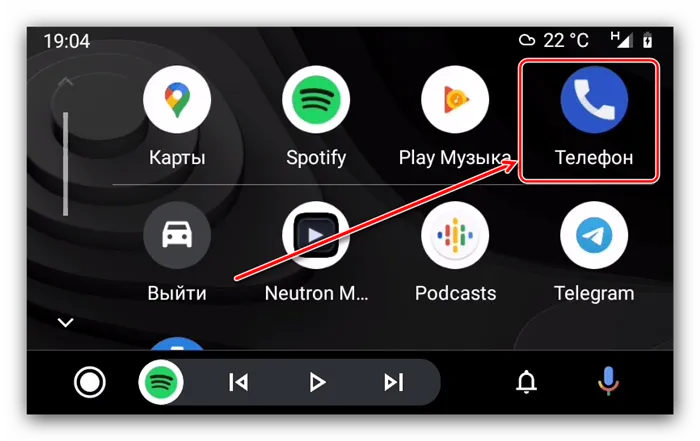
Проложение маршрута навигации
Существует два метода создания маршрута в Google Maps.
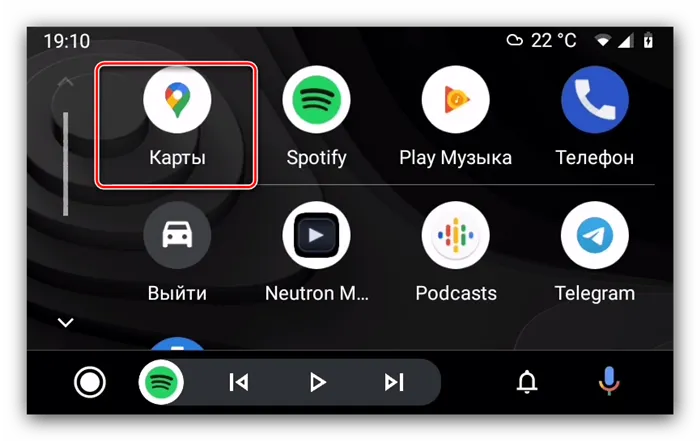
Устранение возможных проблем
Давайте теперь рассмотрим наиболее распространенные проблемы, которые могут возникнуть при работе с Android Auto.
Бортовая система не видит смартфон
Самая распространенная проблема, которая может возникнуть по разным причинам. Для устранения проблемы необходимо выполнить следующие действия:
- Перепроверьте совместимость устройства — возможно, ваша автомагнитола не работает с Android Auto.
- Проверьте настройки еще раз — возможно, вы не активировали функции соединения на смартфоне и встроенном компьютере.
- Если он проводной, проверьте кабель — Android Auto очень чувствителен к качеству аксессуаров, поэтому дешевые решения могут не сработать.
- Если вы подключаетесь через Bluetooth, убедитесь, что эта опция включена на обоих устройствах.
- Переустановите программу Android Auto на телефон.
При подключении появляются ошибки сети
Сетевые ошибки относятся к ряду проблем, тип которых обозначается цифровыми кодами. Наиболее распространенными являются 8, 12 и 16.
-
«Ошибка сети 8» означает, что устройство обнаружило несоответствие в работе служб Google Play на подключенном смартфоне. Эту проблему можно устранить, обновив пакет Google Play Services и установив правильные дату и время.
Разрешение картинки на головном и подключаемом устройствах не соответствуют друг другу
Суть проблемы заключается в том, что широкоформатные дисплеи встроенной системы иногда показывают соотношение сторон 4:3. Это можно исправить следующим образом:
Проблема соотношения сторон на дисплее основного устройства теперь должна быть решена.